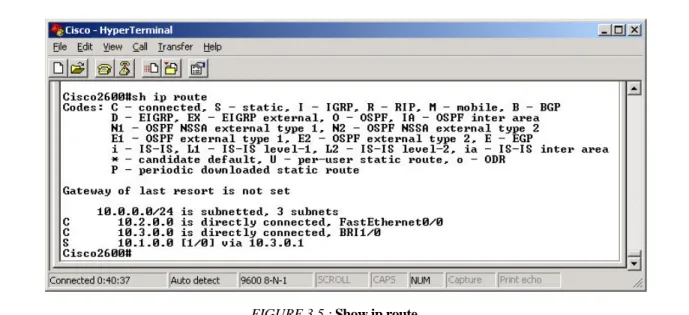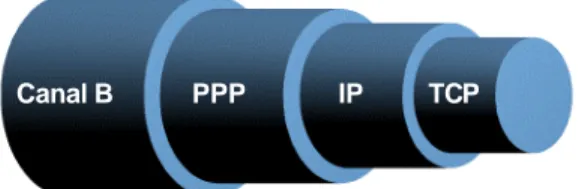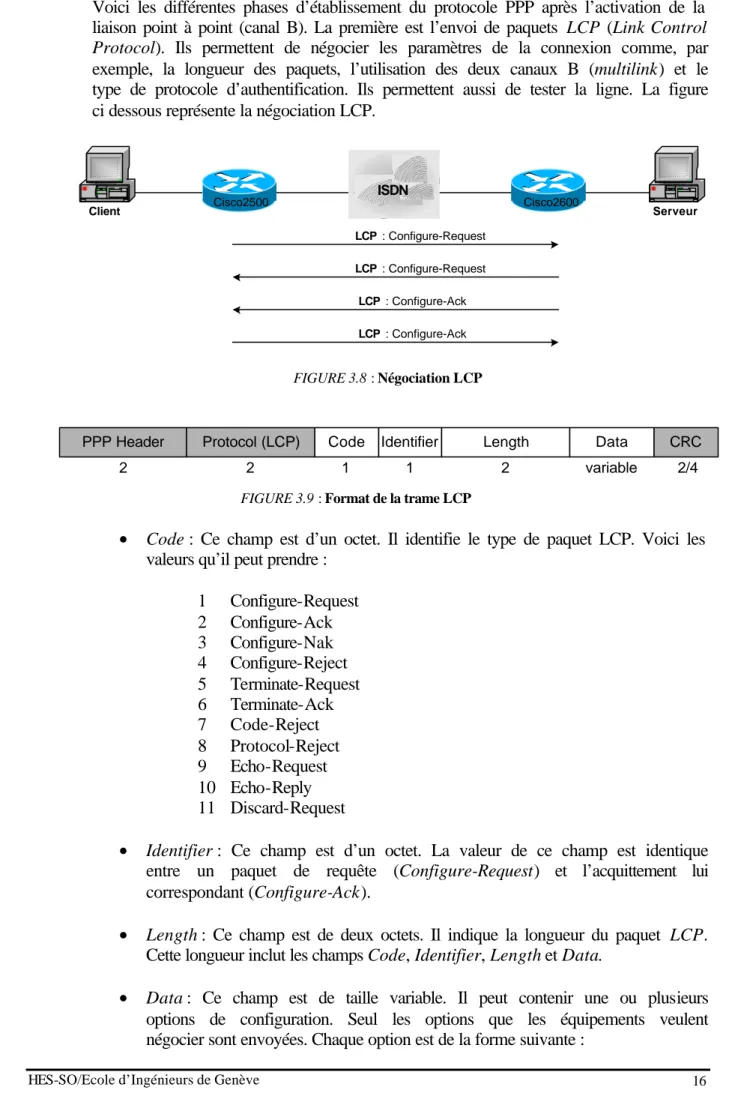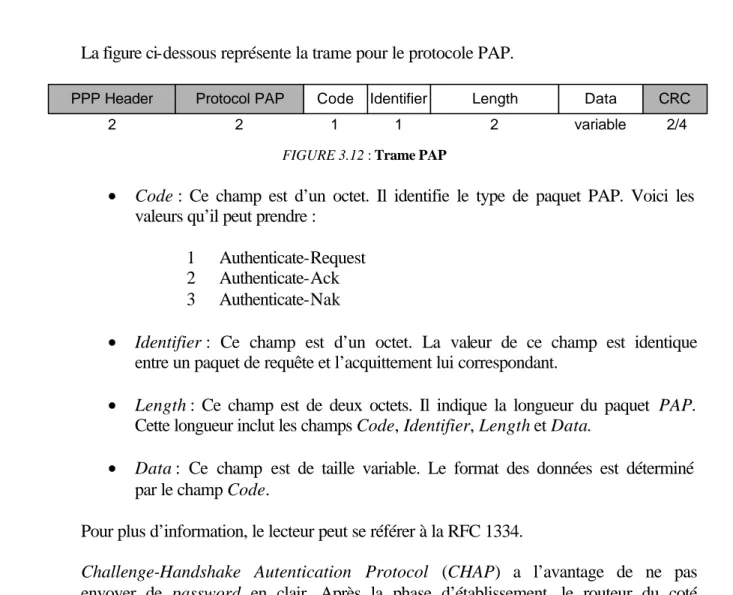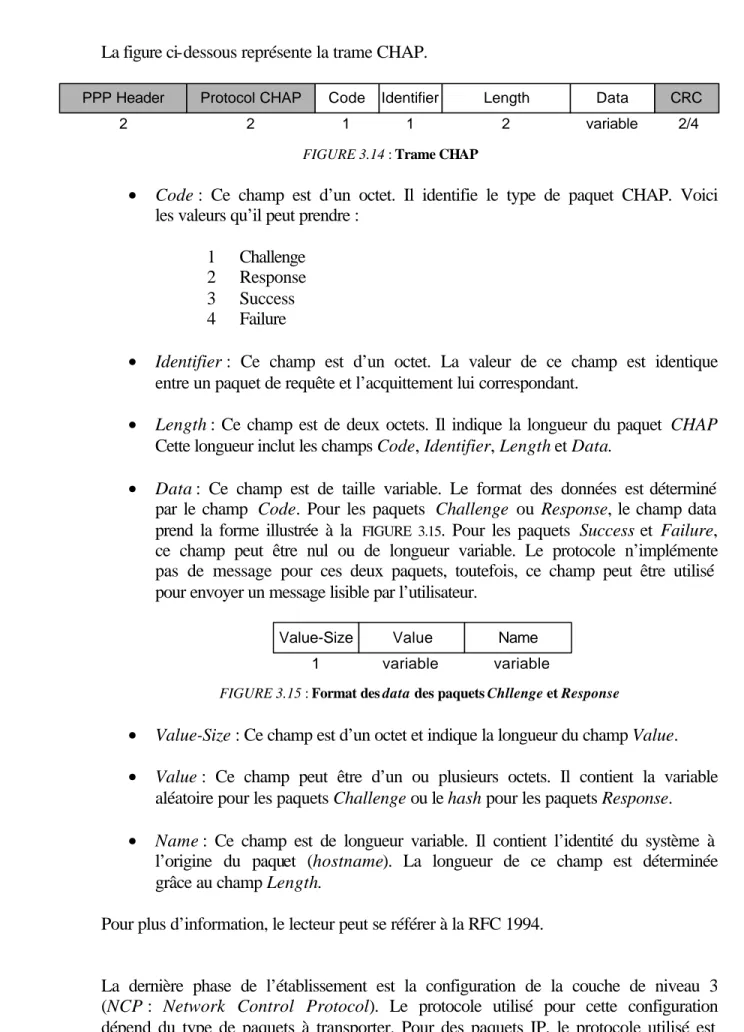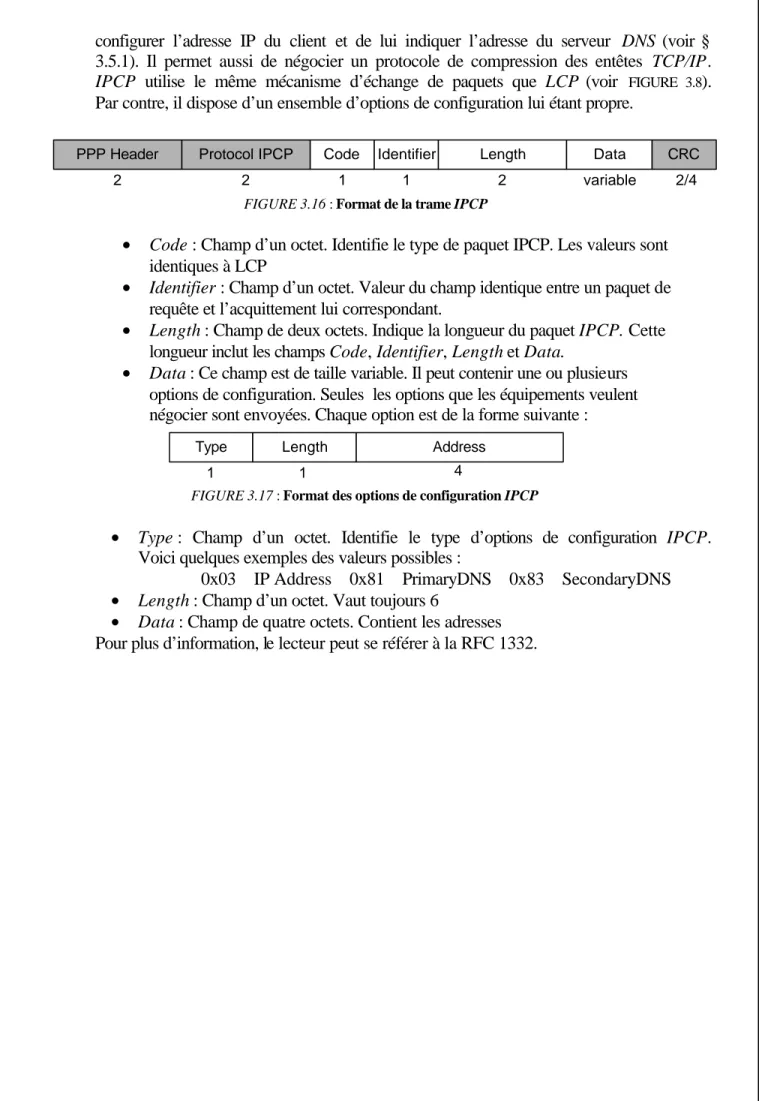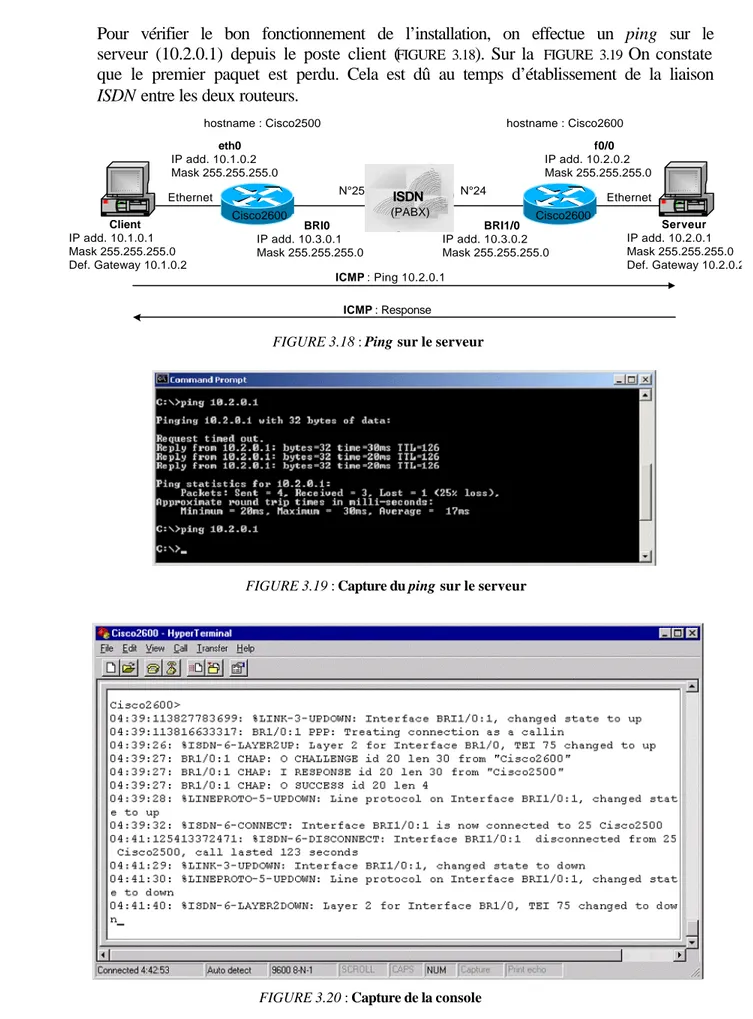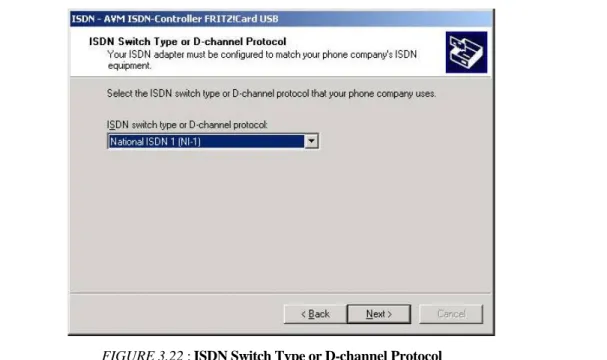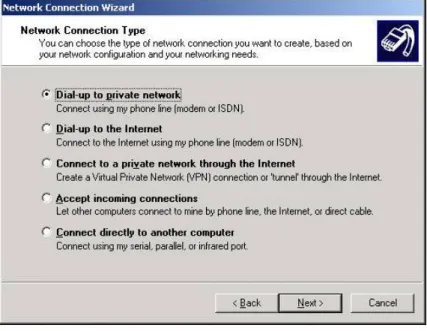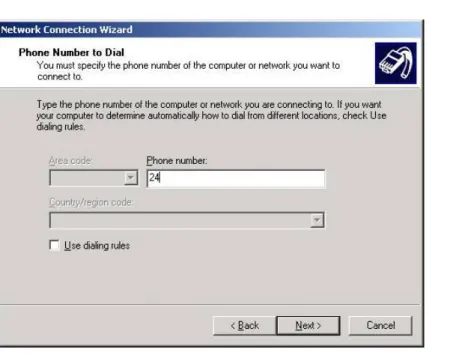DIPLÔME EN TRANSMISSION DE DONNÉES
RAS & PROTOCOLE DE ROUTAGE MPLS
Session 2001
Candidat : Philippe Logean phlogean1@geneva-link.ch Filière télécommunicationProfesseur : Eric Jenny
Résumé Ce document traite deux sujets. Le premier explique la manière de configurer un routeur Cisco comme serveur d’accès distant. Dans cette partie, le fonctionnement du protocole PPP est développé. La deuxième sujet présente les protocoles MPLS et LDP. Des applications pratiques sont réalisées, sur des machines Linux et des routeurs Cisco, afin d’illustrer le fonctionnement de ces protocoles. Quelques applications du protocole MPLS pour le traffic engineering sont aussi présentées.
Mots clef Routeur / RAS / PPP / MPLS / LDP / Trafic Engineering / VPN
e i g
Ecole d'ingénieurs - hes Genève
Table des matières
1. Présentation du travail de diplôme ... 4
2. Routeur CISCO 2621 ... 5
2.1. Introduction... 5
2.2. Philosophie du routeur ... 5
2.2.1. Configuration du routeur de l’extérieur ... 5
2.2.2. Composant de configuration interne ... 6
2.2.3. Accès à l’interface utilisateur ... 7
2.2.4. Quelques commandes utiles... 8
3. Configuration du routeur comme serveur d’accès distant ... 9
3.1. Objectifs ... 9
3.2. Configuration « routeur à routeur »... 9
3.2.1. Topologie ... 9
3.2.2. Configuration des PCs (sur Windows 2000)... 10
3.2.3. Configuration et test des routeurs (HDLC)... 11
3.2.4. Point to Point Protocol (PPP) ... 15
3.2.5. Configuration des routeur pour PPP... 21
3.3. Configuration « TA à routeur » avec adresse statique ... 23
3.3.1. Topologie ... 23
3.3.2. Configuration des PCs... 23
3.3.3. Configuration du routeur ... 27
3.3.4. Remarques sur le « dialer map » ... 29
3.3.5. Remarques sur « idle-timeout » ... 29
3.4. Configuration « unnumbered » ... 30
3.5. Configuration dynamique de l’adresse IP du client ... 31
3.5.1. Principe... 31
3.5.2. Configuration du routeur ... 31
3.5.3. Configuration du PC client ... 32
3.6. Configuration pour accès distant au réseau du laboratoire ... 34
3.6.1. Topologie ... 34
3.6.2. Configuration du routeur pour un client ... 34
3.6.3. Configuration du routeur pour l’accès de plusieurs clients... 36
3.6.4. Capture d’une phase d’établissement avec le débogueur du routeur Cisco ... 37
3.7. Conclusion... 38
4. Introduction au protocole MPLS ... 39
4.1. MPLS, c’est quoi ? ... 39
4.2. Concept... 39
4.3. Elément du réseau MPLS ... 40
4.4. Encapsulation des paquets... 41
4.5. Forwarding des paquets... 42
4.6. Routage des paquets... 43
4.7. Distribution des labels avec le protocole LDP ... 43
4.7.1. Introduction... 43
4.7.2. Types de messages LDP ... 43
4.7.3. Modes de distribution des labels ... 45
4.7.4. Exemple d’échange LDP ... 46
4.7.5. Format des paquets... 47
5. Etude du mécanisme de forwarding MPLS sur des machines Linux ... 50
5.2. Configuration des interfaces des PCs... 51
5.3. Encapsulation des paquets avec les labels MPLS... 52
5.3.1. Objectif... 52
5.3.2. Configuration des LER... 52
5.3.3. Configuration des LSR... 55
5.3.4. Tests et analyse des paquets... 56
5.4. Création d’un stack de labels ... 58
5.4.1. Objectif... 58
5.4.2. Configuration des LSR... 59
5.4.3. Tests et analyse des paquets... 60
5.5. Réseau IP et MPLS ... 62
5.5.1. Objectif... 62
5.5.2. Configuration des LER... 62
5.5.3. Configuration des autres machines ... 64
5.5.4. Tests et analyse des paquets... 64
5.6. Conclusion... 65
6. Etude du mécanisme de distribution des labels avec LDP sur Linux ... 66
6.1. Introduction... 66
6.2. Transfert LDP entre deux LER... 66
6.2.1. Objectifs ... 66
6.2.2. Configuration des machines... 66
6.2.3. Tests et analyse des paquets... 69
6.3. Réseau MPLS utilisant LDP ... 73
6.3.1. Objectifs ... 73
6.3.2. Configuration des machines... 73
6.3.3. Teste et analyse des paquets ... 75
6.4. Conclusion... 76
7. Mise en place d’un réseau utilisant MPLS avec des routeur Cisco ... 77
7.1. Introduction... 77
7.2. Mise en œuvre d’OSPF ... 77
7.3. Activation d’MPLS sur les routeurs ... 79
7.4. Tests du réseau... 80
8. Traffic engineering sur le réseau MPLS ... 82
8.1. Introduction... 82
8.2. Création d’un path statique ... 82
8.2.1. Objectif... 82
8.2.2. Autoriser le traffic engineering sur les routeurs... 82
8.2.3. Création des paths ... 83
8.2.4. Test et analyse ... 85
8.3. Création d’un backup path... 89
8.3.1. Objectif... 89
8.3.2. Création des path... 89
8.3.3. Création des backup-path... 90
8.3.4. Test et analyse ... 91
8.4. Création d’une route dynamique avec contrainte... 93
8.4.1. Objectif... 93
8.4.2. Préparation des routeurs pour RSVP ... 93
8.4.3. Création dynamique de tunnels avec contrainte... 94
8.4.4. Test et analyse ... 95
9.1. Introduction... 97
9.2. Configuration des routeurs... 98
9.3. Fonctionnement du VPN grâce à MPLS ... 98
9.4. Conclusion... 99
10. Remarques et conclusion finale ... 100
11. Remerciements... 101 12. Planning... 102 13. Annexes ... 103 14. Bibliographie ... 104 14.1. Livres... 104 14.2. RFC ... 104 14.3. Web ... 105
1. Présentation du travail de diplôme
Dans ce travail de diplôme, deux sujets sont traités. Le premier, est la réalisation d’un RAS (Remote Access) utilisant un routeur Cisco. Le deuxième, est l’étude du protocole de routage MPLS.
Le but de la partie RAS est de réaliser une topologie de réseau permettant à un client (PC) d’accéder, via ISDN, à un réseau Internet ou intranet. Pour cela, un routeur Cisco 2600 est utilisé comme serveur d’accès distant. L’étude de cette topologie est faite en plusieurs étapes, permettant de traiter les différents problèmes un à un. Les objectifs de cette première partie du travail diplôme sont de se familiariser avec les routeurs Cisco et de réaliser une configuration pouvant être utilisée pour les travaux pratiques du laboratoire. Pour cela, chaque configuration testée est décrite en détail. Une description du protocole PPP est aussi développée dans ce document. En effet, c’est ce protocole que nous utilisons pour les phases d’établissement et de transmission du RAS.
Le but de la partie MPLS est de réaliser une première étude de ce protocole,pour permettre au laboratoire d’acquérir des compétences dans ce domaine. En effet, le protocole MPLS est susceptible d’être de plus en plus utilisé par les providers, car il offre des solutions aux problèmes de transport des paquets à travers le core network. Certains de ces problèmes sont étudiés dans ce travail. Les mécanismes utilisés, par
MPLS, pour le forwarding des paquets, sont développés dans ce document. Le
protocole de distribution de label LDP est aussi décrit. Une étude pratique de ces protocoles a été réalisée, au laboratoire, sur des machines Linux. Nous avons eu la chance de pouvoir mettre en oeuvre des scénarios utilisant MPLS pour effectuer du
traffic engineering, sur des routeurs Cisco 7200, au laboratoire IPSS de Swisscom à
Modem Consol Port Auxiliary Port Interfaces VTY 04 TFTP Server Network Management Routeur Telne t TFTP SNM P
2. Routeur CISCO 2621
2.1. IntroductionDans le cadre de ce travail de diplôme, les éléments principaux utilisés, pour la réalisation pratique de l’étude, sont les routeurs Cisco. En effet, la configuration d’un serveur d’accès distant ou la mise en place d’un réseau utilisant le protocole MPLS nécessite de connaître un minimum sur la façon dons ils fonctionnent. Ce chapitre n’a pour but que de présenter les principes de base de ces routeurs. Pour plus de détails, le lecteur peut se référer aux chapitres 5 et 6 du livre « Introduction to Cisco
router configuration ».
2.2. Philosophie du routeur
2.2.1. Configuration du routeur de l’extérieur
Les routeurs Cisco peuvent être configuré de plusieurs manières (FIGURE 2.1).
• Console Port : Permet de configurer le routeur depuis un terminal
directement connecté sur celui-ci.
• Auxiliary Port : Le routeur peut aussi être configuré en utilisant le port
auxiliaire.
• Virtual Terminals : Une fois le routeur connecté au réseau, la configuration
peut s'effectuer depuis un terminal virtuel, typiquement par Telnet.
• TFTP Server : La configuration du routeur peut être téléchargé, par le réseau,
depuis un serveur TFTP. L’opération inverse peut aussi être effectuée afin de sauvegarder la configuration du routeur sur un serveur TFTP.
• Network Management Station : Permet de configurer le routeur depuis un
système distant où est installé un programme de management réseau comme CiscoWorks ou HP OpenView (SNMP).
Pour ce travail, la configuration s’effectue en utilisant le « Consol Port » du routeur et le logiciel HyperTerminal avec, comme paramètres, 8 bits de données à 9600 bits/s, sans parité et 1 bit de stop. Le routeur est relié à un ordinateur grâce à un câble plat RJ-45 et à un adaptateur RJ45-DB9 (fourni avec le routeur) connecté sur le port série du PC. Afin de sauvegarder les différentes configurations du routeur, un serveur TFTP est aussi utilisé. Cisco fournit un serveur TFTP qui peut être chargé depuis le site http://www.cisco.com/cgi-bin/tablebuild.pl/tftp.
2.2.2. Composant de configuration interne
L'architecture interne du routeur comporte divers éléments qui jouent un rôle important dans le startup process. La figure ci-dessous les illustre :
FIGURE 2.2 : Composant de configuration interne
• RAM/DRAM : La RAM/DRAM est la mémoire principale du routeur. Appelé aussi working storage, elle contient les informations de la configuration en cours.
• NVRAM : (nonvolatile RAM) Elle contient une copie de sauvegarde de la configuration du routeur. Si le routeur est éteint, la copie de sauvegarde permet au routeur de fonctionner au prochain démarrage, sans qu’il soit nécessaire de le reconfigurer.
• Flash Memory : Cette mémoire contient une copie du programme Cisco Internetwork Operating System (Cisco IOS). La structure de cette mémoire
permet de garder plusieurs versions du programme Cisco IOS. Lorsque le routeur est éteint ou redémarré, le contenu de cette mémoire est conservé.
• ROM : Cette dernière contient un programme d'initialisation du démarrage et un petit système de monitoring qui peut être utilisé pour réparer en cas de problème durant la phase d’initialisation.
• Interfaces : Les interfaces sont les connexions réseau du routeur où entrent et
sortes les paquets. Le routeur Cisco 2621 possède deux interfaces Fast Ethernet 10/100BaseT.
• Auxiliary Ports : Le programme Cisco IOS autorise l'utilisation du port
auxiliaire pour le routage asynchrone comme interface de réseau. NVRAM FLASH ROM
RAM Console
User EXEC mode Examination limitée de la
config du routeur
Router >
Privileged EXEC mode Examination détaillée du
routeur. Debuging and testing. Manipulation des
fichiers
Router#
ROM Monitor Mode Utilisé si l'IOS n'existe pas en Flash ou si la séquence
de démarage à été interrompue.
> or rommon >
Setup Mode Dialogue utilisé pour établir
la configuration initiale RXBoot Mode Programme d'aide au démarage utilisé si le routeur ne trouve pas une version valide de l'IOS lors
du Boot
Global Configuration Mode Commande qui affecte le
système dans son ensemble
Router(config)#
Other Configuration Modes
Router(config-mode)#
User EXEC Mode
Router > Privilieged EXEC Mode Router # Global configuration Mode Router(config)# Interface configuration mode Router(config-if)# enable configre terminal interface fastethernet 0/0 exit exit or Ctrl-Z exit Ctrl-Z
La console du routeur peut être obtenue par une émulation de terminal sur une station de travail, comme HyperTerminal ou par Telnet sur une station distante. Les deux méthodes donnent accès à l'interface utilisateur du programme Cisco IOS.
L'interface utilisateur du programme Cisco IOS offre plusieurs modes de commandes comme le montre la figure ci-dessous.
FIGURE 2.3 : Modes de commandes
Dans la console, les commandes suivantes permettent de passer d’un mode à un autre.
Passer en mode privilégié :
Ø Router> enable
Configuration globale du routeur :
Ø Router# configure terminal
Configurer une interface :
Ø Router(config)# interface fastethernet0/0
La commande « exit » permet de revenir à l’état précédent. Les touches Ctrl-Z permettent de sortir du mode configuration.
2.2.4. Quelques commandes utiles
Voici quelques commandes souvent utilisées :
Ø Router# show version
Affiche la configuration du hardware, la version du software, le nom et la source du fichier de configuration et l’image du boot.
Ø Router# show running-config
Affiche la configuration actuelle du routeur qui est contenue dans la RAM.
Ø Router# show startup-config
Affiche la configuration utilisée lors du démarrage du routeur qui est stockée dans la NVRAM.
Pour connaître les mots-clefs et les arguments disponibles associés à une commande, il suffit de mettre un « ? » après celle-ci. Par exemple :
Ø Router# show ?
Ø Router# copy running-config startup-config
Sauvegarde la configuration courante du routeur dans la NVRAM. Cette configuration sera utilisée lors du prochain démarrage du routeur. L’opération inverse est aussi possible pour recharger la configuration de démarrage en RAM.
Ø Router# copy startup-config tftp:
Permet d’envoyer la configuration contenue dans la NVRAM sur un serveur TFTP. Il est aussi possible d’envoyer la configuration contenue dans la RAM en copiant la « running-config ».
Ø Router# copy tftp: startup-config
Effectue l’opération inverse que précédemment, c’est-à-dire charger la NVRAM depuis in serveur TFTP. Cette opération est aussi possible pour la RAM en indiquant « running-config ».
Client TA ISDN Internet ou intranet Routeur Serveur Client IP add. 10.1.0.1 Mask 255.255.255.0 Def. Gateway 10.1.0.2 ISDN (PABX) Cisco2600 Cisco2500 Serveur IP add. 10.2.0.1 Mask 255.255.255.0 Def. Gateway 10.2.0.2 eth0 IP add. 10.1.0.2 Mask 255.255.255.0 f0/0 IP add. 10.2.0.2 Mask 255.255.255.0 BRI0 IP add. 10.3.0.1 Mask 255.255.255.0 BRI1/0 IP add. 10.3.0.2 Mask 255.255.255.0 N°25 N°24 Ethernet Ethernet
3. Configuration du routeur comme serveur d’accès distant
3.1. Objectifs
Dans le cadre du Remote Access (RAS), il faut mettre en place une topologie de réseau permettant à un client (PC) d’accéder, via ISDN, au réseau Internet ou à un réseau intranet (FIGURE 3.1). Cela permet, par exemple, à un employé d’accéder au réseau de son entreprise depuis son domicile de façon totalement transparente. Internet sera simulé par un réseau Ethernet et un PABX jouera le rôle de l’ISDN. Le point d’accès à ce réseau se fera par un routeur Cisco 2621. Les buts à atteindre sont :
• configurer le routeur pour des clients possédant des adresses IP statique
• authentifier le client au niveau de l’accès
• configurer le routeur pour des clients possédant des adresses IP dynamique
• se familiariser avec les routeurs Cisco
FIGURE 3.1 : Topologie du réseau pour RAS
La mise en place de ce réseau se fera à travers plusieurs étapes permettant de traiter les problèmes potentiels un à un.
3.2. Configuration « routeur à routeur » 3.2.1. Topologie
La topologie « routeur à routeur » (FIGURE 3.2) permet de configurer les routeurs et leurs interfaces en s’affranchissant des problèmes de compatibilité pouvant survenir entre ces derniers et un TA (Terminal Adapter). Pour ce montage, nous utilisons deux routeurs. Le premier est un Cisco 2621 possédant deux interfaces Ethernet 10-100 Mb/s ( fastEthernet 0/0 & 0/1) et quatre interfaces BRI (Basic Rat Interface 1/0, 1/1, 1/2 & 1/3) pour l’ISDN. Le deuxième est un Cisco 2500 possédant une interface Ethernet (Ethernet 0) et une interface BRI (Basic Rate Interface 0).
Comme le montre la figure ci-dessus, toutes les adresses IP sont des adresses privées. Ce réseau est donc totalement autonome (intranet). Un PC joue le rôle du client et un deuxième simule un serveur se trouvant sur Internet.
3.2.2. Configuration des PCs (sur Windows 2000)
Pour commencer, il faut configurer les PCs comme le montre la FIGURE 3.2. Pour cela, cliquez sur Start, pointez sur Settings et cliquez sur Control Panel, puis sur
Network and Dial-up Connexions . Faites un clic droit sur Local Area Connexion,
puis Properties. La fenêtre ci-dessous apparaît.
FIGURE 3.3 : Local Area Connexion Properties
Cliquez sur Internet Protocol (TCP/IP), puis sur Properties. La fenêtre suivante s’ouvre :
la FIGURE 3.2. Terminer en cliquant sur OK, puis OK.
Remarques : Le serveur DNS n’est pas utilisé dans cette topologie. Toutefois il est
nécessaire de remplir le champ Preferred DNS server (par ex. 10.3.0.18), sinon Windows essaie d’obtenir une adresse automatiquement.
3.2.3. Configuration et test des routeurs (HDLC)
Dans un premier temps, la configuration des deux routeurs est identique. Cette dernière leur permet d’établir la connexion ISDN lorsqu’un paquet doit être envoyé au réseau distant. Voici comment configurer le routeur Cisco2600.
Pour commencer, on peut donner un nom (hostname) au routeur. Ce nom apparaîtra comme prompt du routeur, mais surtout, il sera utilisé pour l’authentification d’une connexion PPP (voir § 3.2.4).
Ø Router(config)# hostname Cisco2600 Ø Cisco2600(config)#
Le routeur, lorsqu’il reçoit des paquets, doit savoir vers qui les envoyer, c’est à dire qu’il doit posséder une table de routage. Cette table est définie de manière statique avec la commande « ip route ».
ip route prefix mask address
• prefix : Réseau distant devant être atteint.
• mask : Masque du sous-réseau distant.
• address : Adresse du routeur distant.
Selon la FIGURE 3.2, si le Cisco2600 reçoit un paquet du client à destination du réseau 10.1.0.0, il doit envoyer le paquet vers l’interface 10.3.0.1.
Ø Cisco2500(config)# ip route 10.1.0.0 255.255.255.0 10.3.0.1
Il faut aussi spécifier le type de trafic autorisé à établir la connexion ISDN.
dialer-list dialer-group protocol protocol-name {permit | deny |
list access-list-number} • dialer-group : Nombre faisant le lien avec une interface.
• protocol-name : Protocole prit en considération.
• permit | deny : Autoriser ou non l’établissement de la liaison par ce trafic. • list : Permet le renvoi vers une liste de contraintes.
Dans notre cas, tout le trafic IP est autorisé.
Ø Cisco2600(config)# dialer-list 1 protocol ip permit
Les types de commutateurs pour l’ISDN ne sont pas les mêmes dans tous les pays. En Suisse, il faut configurer le routeur avec « basic-net3 ». Pour cela, on utilise la commande suivante :
Ø Cisco2600(config)# isdn switch-type basic-net3
Pour configurer l’interface Ethernet, taper :
Ø Cisco2600(config)# interface fastethernet0/0
Comme le montre la FIGURE 3.2, cette interface possède une adresse IP. La commande suivante permet de la configurer :
ip address ip-address mask
• ip-address : Adresse ip de l’interface.
• mask : Masque de sous-réseau.
Ø Cisco2600(config-if)# ip address 10.2.0.2 255.255.255.0 Ø Cisco2600(config-if)# exit
Passons à la configuration de l’interface BRI :
Ø Cisco2600(config)# interface BRI1/0
Ø Cisco2600(config-if)# ip address 10.3.0.2 255.255.255.0
Il faut configurer l’interface pour lui indiquer le type d’encapsulation des paquets à employer. Pour un RAS, qui fonctionne avec une liaison de type point à point, Windows utilise le protocole PPP (Point to Point Protocol). C’est ce protocole qui sera choisi lors de la configuration des équipements. Avec ce protocole, les appareils passent par une phase où ils s’authentifient auprès de leur correspondant (voir § 3.2.4). C’est pourquoi, lors du premier test, une encapsulation HDLC est préférée afin de s’affranchir de cette phase d’authentification et de vérifier le bon fonctionnement de la configuration des routeurs.
Ø Cisco2600(config-if)# encapsulation HDLC
La commande suivante permet de faire le lien entre la dialer-list décrite précédemment et l’interface.
dialer-group group-number
• group-number : Indique le numéro de la dialer-liste à laquelle l’interface
appartient. Ce numéro doit être identique à celui utilisé plus haut.
d’atteindre le réseau distant.
dialer map protocol next-hop-address [name hostname] [speed 56 | 64]
[broadcast] dialer-string
• protocol : IP, IPX, DECnet, etc.
• next-hop-address : Adresse du routeur adjacent.
• name hostname : Optionnel. Hostname du routeur adjacent. Ce nom est
utilisé pour l’authentification PPP. Il permet de faire le lien avec le password à utiliser pour accéder à ce routeur.
• speed 56 | 64 : Optionnel. Spécifie le débit en kbps de la ligne ISDN. Par
défaut, la valeur est de 64.
• broadcast : Indique que les broadcasts et les multicasts peuvent être
expédiés au routeur adjacent.
• dialer-string : Numéro de téléphone composé lorsqu’un paquet doit aller à
l’adresse next-hop-address.
Ø Cisco2600(config-if)# dialer map ip 10.3.0.1 name Cisco2500 25
Pour finir, un timer mettant fin à la liaison ISDN doit être mis en place.
dialer idle-timeout seconds
• seconds : Nombre de secondes après le passage du dernier paquet jusqu’à la
déconnection de la ligne ISDN (voir § 3.3.5)
Ø Cisco2600(config-if)# dialer idle-timeout 120
Par défaut, la fonction de routage des paquets IP est activée sur les routeurs. Si ce n’est pas le cas, il faut taper la commande suivante :
Ø Cisco2600(config)# ip routing
En tapant show ip route, il est possible de voir toutes les routes connues par le routeur. Sur la FIGURE 3.5, on retrouve la route définie avec la commande ip route. Elle est précédée d’un S qui indique quelle est une route statique. On remarque que les interfaces directement connectées au routeur sont automatiquement ajoutées à la table de routage. Ces dernières sont précédées d’un C. La commande show
running-config permet de voir la running-configuration actuelle du routeur (annexe Configuration « routeur à routeur » Cisco 2600 HDLC)
FIGURE 3.5 : Show ip route
Afin de ne pas trop charger ce document, seules les modifications à la configuration actuelle seront indiquées. Les configurations complètes des routeurs se trouvent en annexe.
La configuration du routeur Cisco2500 s’effectue de la même manière avec quelques différences. La route est :
Ø Cisco2500(config)# ip route 10.2.0.0 255.255.255.0 10.3.0.2
Les interfaces à configurer sont Ethernet 0 et BRI 0 selon la FIGURE 3.2. Le dialer
map est aussi différent :
Ø Cisco2500(config-if)# dialer map ip 10.3.0.2 name Cisco2600 24
Pour la configuration compète, voir l’annexe Configuration « routeur à routeur »
Cisco 2500 HDLC.
En effectuant un ping 10.2.0.1 (serveur) depuis le poste client, on a vérifié le bon fonctionnement de l’installation. Des LED vertes, située en dessous des connecteurs du routeur, permettent de contrôler que les canaux B de l’ISDN sont activés. Le but n’est pas de détailler cet échange, car la configuration qui nous intéresse emploie le protocole PPP, mais simplement de tester le fonctionnement des routeurs et des PCs sans se préoccuper de l’authentification. Cette vérification étant concluante, nous pouvons nous concentrer sur PPP.
Data variable PPP Header 2 Protocol 2 CRC 2/4
Le protocole PPP (RFC 1661) permet d’encapsuler des paquets, de différentes sortes de protocoles, sur des liaisons point à point. Dans le cas étudié, la liaison point à point est le canal B de l’ISDN et les paquets envoyés sont de type IP.
FIGURE 3.6 : Encapsulation des différents protocoles
Ce protocole offre :
• Une méthode d’encapsulation des paquets.
• Un contrôle de la liaison (LCP : Link Control Protocol), pour l’établissement, la configuration et le test de la connexion.
• La possibilité d’authentifier les équipements aux extrémités de la liaison (PAP : Password Authentification Protocol et CHAP : Challenge-Handshake
Autentication Protocol)
• Une famille de protocole de contrôle (NCP : Network Control Protocol). L’encapsulation des paquets est réalisé suivant la figure ci-dessous.
FIGURE 3.7 : Format de la trame PPP
• PPP Header : Ce champ est de deux octets et vaut toujours 0xFF03.
• Protocol : Ce champ est d’un octet. Il identifie le type de protocole encapsulé
dans le champ Data. Voici quelques valeurs qu’il peut prendre : 0xC021 Link Control Protocol (LCP)
0xC023 Password Authentication Protocol (PAP) 0xC025 Link Quality Report
0xC223 Challenge Handshake Authentication Protocol (CHAP) 0x8021 Internet Protocol Control Protocol (IPCP)
0x0021 Internet Protocol (IP) 0x003D Multilink Protocol (MP)
• Data : Ce champ est de taille variable. Par défaut, il est de 1500 bytes, mais
cette valeur est négociable lors de l’initialisation de la liaison (LCP). Le format des données dépend du protocole encapsulé.
• CRC : Redondance de 16 bits (défaut) ou 32 bits. Canal B PPP IP TCP
Code Length Data 1 1 2 variable Identifier PPP Header 2 Protocol (LCP) 2 CRC 2/4 LCP : Configure-Request LCP : Configure-Ack LCP : Configure-Request LCP : Configure-Ack Client ISDN Cisco2600 Cisco2500 Serveur Voici les différentes phases d’établissement du protocole PPP après l’activation de la liaison point à point (canal B). La première est l’envoi de paquets LCP (Link Control
Protocol). Ils permettent de négocier les paramètres de la connexion comme, par
exemple, la longueur des paquets, l’utilisation des deux canaux B (multilink) et le type de protocole d’authentification. Ils permettent aussi de tester la ligne. La figure ci dessous représente la négociation LCP.
FIGURE 3.8 : Négociation LCP
FIGURE 3.9 : Format de la trame LCP
• Code : Ce champ est d’un octet. Il identifie le type de paquet LCP. Voici les
valeurs qu’il peut prendre : 1 Configure-Request 2 Configure-Ack 3 Configure-Nak 4 Configure-Reject 5 Terminate-Request 6 Terminate-Ack 7 Code-Reject 8 Protocol-Reject 9 Echo-Request 10 Echo-Reply 11 Discard-Request
• Identifier : Ce champ est d’un octet. La valeur de ce champ est identique
entre un paquet de requête (Configure-Request) et l’acquittement lui correspondant (Configure-Ack).
• Length : Ce champ est de deux octets. Il indique la longueur du paquet LCP.
Cette longueur inclut les champs Code, Identifier, Length et Data.
• Data : Ce champ est de taille variable. Il peut contenir une ou plusieurs
options de configuration. Seul les options que les équipements veulent négocier sont envoyées. Chaque option est de la forme suivante :
PAP : Authenticate-Request (hostname + password) PAP : Autenticat-Ack Client ISDN Cisco2600 Cisco2600 Serveur hostname : Cisco2500 password : lepass hostname : Cisco2600 username : Cisco2500 password : lepass
Type Length Data
1 1 variable
FIGURE 3.10 : Format des options de configuration LCP
• Type : Ce champ est d’un octet. Il identifie le type d’options de configuration
LCP. Voici quelques exemples des valeurs possibles : 1 Maximum-Receive-Unite
3 Authentication-Protocol 4 Quality-Protocol
17 Multilink Maximum Receved Reconstructed Unit 18 Multilink Short Sequence Number Header Format 19 Endpoint Discriminator
• Length : Ce champ est d’un octet. Il indique la longueur de cette option de
configuration.
• Data : Ce champ peut être nul ou de longueur variable. Il contient les
informations spécifiques à cette option de configuration. Le format et la longueur de ce champ sont déterminés par Type et Length.
Pour plus de détails, le lecteur peut se référer à la RFC 1661 (The Point to Point Protocol).
La deuxième phase de l’établissement est l’authentification de l’interlocuteur (RFC 1334). Les protocoles employés sont PAP ou CHAP. La négociation du protocole utilisé est faite lors de la négociation LCP.
Le routeur Cisco2500 a une version d’IOS plus ancienne que celle du Cisco2600. Cela pose des problèmes de compatibilité lors de l’authentification. C’est pourquoi un deuxième routeur Cisco2600 est utilisé en remplacement du Cisco2500. Afin de garder les mêmes configurations, le hostname Cisco2500 est conservé pour le second routeur.
Password Authentification Protocol (PAP) est un protocole d’authentification très
simple. Le routeur coté « client » envoie, dans le paquet Authenticate-Request, son
hostname et son password. Le routeur coté « serveur » vérifie qu’il possède un username et un password correspondant à ce paquet. Si c’est le cas, il envoie Autenticat-Ack qui indique que le routeur « client » est autentifié. Ce protocole
Code Length Data 1 1 2 variable Identifier PPP Header 2 Protocol PAP 2 CRC 2/4
CHAP : Response (MD5(variable aléatoire & password) + username) CHAP : Success Client ISDN Cisco2600 Cisco2600 Serveur hostname : Cisco2500 password : lepass hostname : Cisco2600 username : Cisco2500 password : lepass
CHAP : Challenge (variable aléatoire + hostname)
La figure ci-dessous représente la trame pour le protocole PAP.
FIGURE 3.12 : Trame PAP
• Code : Ce champ est d’un octet. Il identifie le type de paquet PAP. Voici les
valeurs qu’il peut prendre : 1 Authenticate-Request 2 Authenticate-Ack 3 Authenticate-Nak
• Identifier : Ce champ est d’un octet. La valeur de ce champ est identique
entre un paquet de requête et l’acquittement lui correspondant.
• Length : Ce champ est de deux octets. Il indique la longueur du paquet PAP.
Cette longueur inclut les champs Code, Identifier, Length et Data.
• Data : Ce champ est de taille variable. Le format des données est déterminé
par le champ Code.
Pour plus d’information, le lecteur peut se référer à la RFC 1334.
Challenge-Handshake Autentication Protocol (CHAP) a l’avantage de ne pas
envoyer de password en clair. Après la phase d’établissement, le routeur du coté serveur envoie un paquet Chalenge au routeur client afin de l’authentifier. Ce paquet contient une variable aléatoire et l’identité du routeur serveur (hostname). La taille de la variable aléatoire dépend de la méthode utilisée pour la générer, mais est indépendante de l’algorithme de « hashage ». Le routeur client concatène cette variable aléatoire et son password pour calculer un hash. (16 bytes avec MD5). La valeur du hash, ainsi que l’identité du routeur client sont renvoyées au routeur coté serveur dans un paquet Response. Ce routeur possède une liste des clients autorisés à se connecter (username). Il recalcule le hash, en utilisant le password correspondant au client et la variable aléatoire, et la compare avec la hash reçu du client. S’ils sont identiques, il renvoie le message Succes qui indique au client qu’il est authentifié.
Code Length Data 1 1 2 variable Identifier PPP Header 2 Protocol CHAP 2 CRC 2/4 variable
Value-Size Value Name
variable 1
La figure ci-dessous représente la trame CHAP.
FIGURE 3.14 : Trame CHAP
• Code : Ce champ est d’un octet. Il identifie le type de paquet CHAP. Voici
les valeurs qu’il peut prendre : 1 Challenge
2 Response 3 Success 4 Failure
• Identifier : Ce champ est d’un octet. La valeur de ce champ est identique
entre un paquet de requête et l’acquittement lui correspondant.
• Length : Ce champ est de deux octets. Il indique la longueur du paquet CHAP
Cette longueur inclut les champs Code, Identifier, Length et Data.
• Data : Ce champ est de taille variable. Le format des données est déterminé
par le champ Code. Pour les paquets Challenge ou Response, le champ data prend la forme illustrée à la FIGURE 3.15. Pour les paquets Success et Failure, ce champ peut être nul ou de longueur variable. Le protocole n’implémente pas de message pour ces deux paquets, toutefois, ce champ peut être utilisé pour envoyer un message lisible par l’utilisateur.
FIGURE 3.15 : Format des data des paquets Chllenge et Response
• Value-Size : Ce champ est d’un octet et indique la longueur du champ Value.
• Value : Ce champ peut être d’un ou plusieurs octets. Il contient la variable
aléatoire pour les paquets Challenge ou le hash pour les paquets Response.
• Name : Ce champ est de longueur variable. Il contient l’identité du système à
l’origine du paquet (hostname). La longueur de ce champ est déterminée grâce au champ Length.
Pour plus d’information, le lecteur peut se référer à la RFC 1994.
La dernière phase de l’établissement est la configuration de la couche de niveau 3 (NCP : Network Control Protocol). Le protocole utilisé pour cette configuration dépend du type de paquets à transporter. Pour des paquets IP, le protocole utilisé est
1
Type Length Address
4 1
Code Length Data
1 1 2 variable Identifier PPP Header 2 Protocol IPCP 2 CRC 2/4 configurer l’adresse IP du client et de lui indiquer l’adresse du serveur DNS (voir § 3.5.1). Il permet aussi de négocier un protocole de compression des entêtes TCP/IP.
IPCP utilise le même mécanisme d’échange de paquets que LCP (voir FIGURE 3.8). Par contre, il dispose d’un ensemble d’options de configuration lui étant propre.
FIGURE 3.16 : Format de la trame IPCP
• Code : Champ d’un octet. Identifie le type de paquet IPCP. Les valeurs sont
identiques à LCP
• Identifier : Champ d’un octet. Valeur du champ identique entre un paquet de
requête et l’acquittement lui correspondant.
• Length : Champ de deux octets. Indique la longueur du paquet IPCP. Cette
longueur inclut les champs Code, Identifier, Length et Data.
• Data : Ce champ est de taille variable. Il peut contenir une ou plusieurs
options de configuration. Seules les options que les équipements veulent négocier sont envoyées. Chaque option est de la forme suivante :
FIGURE 3.17 : Format des options de configuration IPCP
• Type : Champ d’un octet. Identifie le type d’options de configuration IPCP.
Voici quelques exemples des valeurs possibles :
0x03 IP Address 0x81 PrimaryDNS 0x83 SecondaryDNS
• Length : Champ d’un octet. Vaut toujours 6
• Data : Champ de quatre octets. Contient les adresses
La configuration des routeurs pour PPP ne change pas beaucoup de celle vue précédemment (§ 3.2.3). Voici les changements à apporter pour Cisco2600.
Il faut utiliser l’encapsulation PPP pour l’interface BRI1/0.
Ø Cisco2600(config-if)# encapsulation PPP
Il faut aussi indiquer le protocole d’authentification qui sera employé à l’établissement de la liaison. Nous utiliserons CHAP, car ce protocole est plus sûr que PAP (voir § 3.2.4).
Ø Cisco2600(config-if)# ppp authentication chap callin Callin est optionnel. Il indique au routeur qu’il doit procéder à l’authentification de
sont interlocuteur uniquement lorsqu’il est appelé. Si cette option n’est pas utilisée, l’authentification est aussi effectuée lorsque le routeur est l’appelant. Nous utilisons
callin, car pour un RAS, le but du routeur, offrant le point d’accès au réseau, est
uniquement d’authentifier le client (qui est l’appelant).
La commande suivante permet de créer une liste de username et de password. Cette liste permet, au routeur client et au routeur serveur, de connaître le password à employer pendant la phase d’établissement. Cela est fait par comparaison des
usernames de la liste avec le hostname du routeur distant. username user name password type password
• user name : Nom des clients autorisés à se connecter au routeur.
• type : 0 indique un password sauvegardé en clair dans le routeur.
7 indique un password qui est caché dans la sauvegarde sur routeur.
• password : Mot de passe partagé avec le client.
Ø Cisco2600(config-if)# username Cisco2500 password 0 pass
La configuration complète de ce routeur se trouve dans l’annexe Configuration
« routeur à routeur » Cisco 2600 PPP
La configuration du second routeur s’effectue de la même manière que celle vue ci-dessus, avec ces quelques différences :
• hostname est Cisco2500.
• username est Cisco2600 (password identique pour les deux routeurs).
• Adresses des interfaces selon la FIGURE 3.2.
• ip route 10.2.0.0 255.255.255.0 10.3.0.2
Client IP add. 10.1.0.1 Mask 255.255.255.0 Def. Gateway 10.1.0.2 ISDN (PABX) Cisco2600 Cisco2600 Serveur IP add. 10.2.0.1 Mask 255.255.255.0 Def. Gateway 10.2.0.2 eth0 IP add. 10.1.0.2 Mask 255.255.255.0 f0/0 IP add. 10.2.0.2 Mask 255.255.255.0 BRI0 IP add. 10.3.0.1 Mask 255.255.255.0 BRI1/0 IP add. 10.3.0.2 Mask 255.255.255.0 N°25 N°24 Ethernet Ethernet ICMP : Ping 10.2.0.1 ICMP : Response
hostname : Cisco2500 hostname : Cisco2600
Pour vérifier le bon fonctionnement de l’installation, on effectue un ping sur le serveur (10.2.0.1) depuis le poste client (FIGURE 3.18). Sur la FIGURE 3.19 On constate que le premier paquet est perdu. Cela est dû au temps d’établissement de la liaison
ISDN entre les deux routeurs.
FIGURE 3.18 : Ping sur le serveur
FIGURE 3.19 : Capture du ping sur le serveur
FIGURE 3.20 : Capture de la console
La FIGURE 3.20 montre l’activation de la ligne ISDN, la phase d’authentification et enfin, quand le idle timeout est atteint, la désactivation de l’ISDN. Grâce à la
Client IP add. 10.1.0.1 ISDN (PABX) Cisco2600 Serveur IP add. 10.2.0.1 Mask 255.255.255.0 Def. Gateway 10.2.0.2 f0/0 IP add. 10.2.0.2 Mask 255.255.255.0 BRI1/0 IP add. 10.1.0.2 Mask 255.255.255.0 N°25 N°24 TA USB Ethernet
correspondant à l’authentification CHAP représentés à la FIGURE 3.13. On retrouve aussi certains champs décrits au paragraphe 3.2.4. Par exemple, pour le paquet
Response, le champ Identifier vaut 20 et le champ Length vaut 30 (1 octet pour le Code, 1 octet pour l’Identifier , 2 octets pour Length, 1 octet pour Value-Size, 16
octets pour le Value (hash MD5) et 9 octets pour Name (Cisco2500 en code ASCII)).
3.3. Configuration « TA à routeur » avec adresse statique 3.3.1. Topologie
Cette topologie correspond plus à celle utilisée par un particulier pour un RAS. En effet, du côté client, le routeur est remplacé par un TA (Terminal Adaptor) et la liaison Ethernet laisse place à USB. Le reste de la configuration ne change pas. Dans cette première configuration, le client possède une adresse statique.
FIGURE 3.21 : Topologie du réseau
3.3.2. Configuration des PCs
La configuration du PC client consiste en l’installation du TA (Fritz!Card USB) et à la configuration du niveau IP. Pour commencer, il faut connecter le TA selon la FIGURE 3.21. La connexion au PC se fait en utilisant une interface USB. Le TA est
Plug and Play. Lorsqu’il est connecté au PC, Windows 2000 détecte ce nouveau
Sélectionnez le protocole European ISDN (DSS1) dans le menu déroulant, puis faites un clic sur Next. Cliquez une deuxième fois sur Next. L’installation du matériel est terminée. A présent, il faut créer une nouvelle connexion utilisant le TA. Pour cela, cliquez sur Start, pointez sur Settings et cliquez sur Control Panel, puis sur Network and Dial-up Connexion. Dans la fenêtre, faites un clic droit, puis cliquez sur New Connexion…. Cliquez sur Next. La fenêtre ci dessous apparaît.
FIGURE 3.23 : Network Connexion Type
Sélectionnez Dial-up to private network, puis cliquez sur Next.
FIGURE 3.24 : Select a Device
Dans cette fenêtre, il est possible de choisir le nombre de canaux B utilisés pour la connexion ISDN. En sélectionnant All available ISDN lines multi-linked, le TA utilisera les deux canaux B. Cliquez sur Next.
FIGURE 3.25 : Phone Number to Dial
Indiquez le numéro de téléphone à composer. Dans notre cas, le 24. Cliquez sur
Next. Sélectionnez Only for myself, puis cliquez sur Next. Donnez un nom à la
connexion (ex. « Dial-up connection »), puis cliquez sur Finish. Une nouvelle icône apparaît dans la fenêtre Network and Dial-up Connexion. Faites un clic droit sur cette icône, puis Properties. Sur la fenêtre qui vient de s’ouvrir, cliquez sur l’onglet
Networking.
FIGURE 3.26 : Propriétés de connexion
FIGURE 3.27 : Internet Protocol (TCP/IP) Properties
Cliquez sur Use the following IP address, puis remplir le champ IP address selon la FIGURE 3.21. Cliquez sur OK.
Sélectionnez l’onglet Security. Sélectionnez Advanced (custom settings), puis cliquez sur Settings. La fenêtre suivante s’ouvre.
FIGURE 3.28 : Advanced encryption Settings
Sélectionnez le protocole d’authentification à utiliser, dans notre cas CHAP, puis, pour finir, cliquez sur OK, puis OK.
Remarques : On constate qu’il n’y a plus de Default Gateway et de Subnet mask du
coté client. Ces paramètres sont inutiles pour une liaison PPP de ce type, car il n’y a qu’un chemin possible. En revanche, le réseau distant devra gérer ces paramètres pour permettre au client d’atteindre d’autres réseaux.
Le serveur DNS n’est pas utilisé dans cette topologie. Toutefois il est nécessaire de remplir le champ Preferred DNS server (par ex. 10.2.0.18), sinon Windows essaye d’obtenir une adresse automatiquement.
Le PC client est à présent configuré. La configuration du PC serveur est identique à la configuration « routeur à routeur ».
3.3.3. Configuration du routeur
Voici les quelques modifications à apporter, sur la configuration du Cisco2600, pour cette topologie (FIGURE 3.21).
Il faut configurer l’adresse IP de l’interface BRI1/0.
Ø Cisco2600(config-if)# ip address 10.1.0.2 255.255.255.0
Dans un RAS, ce n’est pas le serveur qui appelle le client, mais le client qui appelle le serveur. C’est pourquoi le dialer map n’a plus d’utilité dans la configuration du
BRI1/0 (voir remarque sur le dialer map § 3.3.4). Il en va de même pour les
commandes dialer-group et dialer-list (voir remarque sur idle-timeout § 3.3.5). En ajoutant « no »devant une commande, cela permet de la supprimer.
Ø Cisco2600(config-if)# no dialer-group 1
Ø Cisco2600(config-if)# no dialer map ip 10.3.0.1 name Cisco2500 25
Ø Cisco2600(config)# no dialer-list 1 protocol ip permit
Enfin, le dernier changement concerne idle-timeout. Dans un RAS, c’est généralement le client qui gère le temps de connexion. En effet, il peut rester connecté le temps voulu. Par sécurité, il est possible de spécifier un idle-timeout, du coté client, dans l’onglet Options des propriétés de connexion. Pour annuler le
idle-timeout sur le routeur, tapez :
Ø Cisco2600(config-if)# dialer idle-timeout 0
La configuration complète du routeur se trouve dans l’annexe Configuration
Pour établir la connexion, double-cliquez sur l’icône « Dial-up Connection » créée précédemment (au § 3.3.2). La fenêtre de connexion suivante s’ouvre :
FIGURE 3.29 : Fenêtre de connexion
Le User name et le Password doivent correspondre à ceux contenus dans le routeur. Ce sont respectivement « Cisco2500 » et « pass ». Ils sont utilisés lors de l’authentification CHAP. Sur la console du routeur (FIGURE 3.30) on peut vérifier le bon déroulement de l’authentification.
FIGURE 3.30 : Connexion et authentification
En tapant la commande show iproute dans la console du routeur (FIGURE 3.31), on constate que l’adresse du client est présente comme directement connecté sur BRI1/0. On remarque aussi le masque de 32 bits à 1du client. Cela semble logique pour une connexion PPP, car tous les paquets du client changent de sous-réseau.
En effectuant un ping, depuis le poste client, sur le serveur (10.2.0.1), il est possible de vérifier le bon fonctionnement de la connexion.
FIGURE 3.31 : Routes de Cisco2600
3.3.4. Remarques sur le « dialer map »
Si une ligne de commande dialer map est présente dans la configuration de l’interface BRI utilisée (ex. dialer map ip 10.3.0.1 name Cisco2500 25), et que le PC client est configuré pour obtenir une adresse IP dynamiquement, celui-ci obtiendra l’adresse se trouvant dans la commande dialer map (10.3.0.1). Si plusieurs dialer
map sont présents sur l’interface, l’adresse du premier sera attribuée au client. Par
contre, si le client est configuré avec une adresse statique, celle-ci doit être identique à celle du dialer map (10.3.0.1), sinon une erreur apparaît et le routeur rejettera l’adresse du client.
FIGURE 3.32 : Erreur de connexion
Si aucune commande dialer map n’est présente dans la configuration de l’interface, n’importe quelle adresse IP peut être utilisée pour le client. Cette adresse sera automatiquement ajoutée dans la table de routage du Cisco2600, comme nous l’avons vu sur la FIGURE 3.31.
3.3.5. Remarques sur « idle-timeout »
Le temporisateur idle-timeout a pour fonction de déconnecter la ligne ISDN lorsqu’il n’y a plus de « trafic intéressant » depuis un temps défini. Par « trafic intéressant », Cisco parle du trafic spécifié dans la commande dialer-list (ex. dialer-list 1 protocol ip permit). Tant qu’il y a du trafic de type IP, la connexion est maintenue. Si cette commande n’est pas présente dans la configuration du routeur, il est nécessaire de désactiver le temporisateur, sinon la liaison tombera une fois le temps écoulé, même s’il y a encore du trafic. Pour le désactiver, tapez :
Client IP add. 10.2.0.5 ISDN (PABX) Cisco2600 Serveur IP add. 10.2.0.1 Mask 255.255.255.0 Def. Gateway 10.2.0.2 f0/0 IP add. 10.2.0.2 Mask 255.255.255.0 BRI1/0 unnumbered N°25 N°24 TA USB Ethernet 3.4. Configuration « unnumbered »
Afin de ne pas gaspiller des plages d’adresses, il est intéressant de donner au client une adresse se trouvant dans la plage du réseau distant (FIGURE 3.33). Bien sûr, le routeur ne permet pas qu’on lui attribue des adresses du même sous-réseau sur deux interfaces. Cela est contre la logique des routeurs. La commande unnumbered permet d’utiliser une interface du routeur sans adresse IP en l’associant avec, par exemple, une interface Ethernet. L’interface unnumbered devent transparente et est vue comme l’interface Ethernet.
ip unnumbered interface
• interface : Interface avec laquelle unnubered est associée.
Pour réaliser cette configuration, il suffit juste de taper dans l’interface BRI1/0 la commande :
Ø Cisco2600(config-if)# ip unnumbered FastEthernet0/0
FIGURE 3.33 : Topologie unnumbered
La figure ci-dessous montre les routes contenues dans le routeur pour cette configuration. On constate qu’il n’y a plus de sous-réseau connecté au BRI1/0. Seul le client y est connecté.
Client IP add. ?.?.?.? DNS serv. ?.?.?.? ISDN (PABX) Cisco2600 Serveur IP add. 10.2.0.1 Mask 255.255.255.0 Def. Gateway 10.2.0.2 f0/0 IP add. 10.2.0.2 Mask 255.255.255.0 BRI1/0 unnumbered N°25 N°24 TA USB Ethernet
IPCP : Configure-Request IP:0.0.0.0 DNS:0.0.0.0 IPCP : Configure-NAk IP:10.2.0.20 DNS:10.2.0.4 IPCP : Configure-Request IP:10.2.20 DNS:10.2.0.4
IPCP : Configure-Ack IP:10.2.0.20 DNS:10.2.0.4
3.5.1. Principe
Quand on parle de configuration dynamique d’un client, notre première pensée est le protocole DHCP (Dynamique Host Configuration Protocol). Il est très simple de mettre en place un serveur DHCP sur les routeurs Cisco. Malheureusement, ce protocole fonctionne uniquement sur un réseau Ethernet. Il n’est pas utilisable sur
PPP. Mais, comme nous l’avons vu plus haut (§ 3.2.4), PPP possède le protocole IPCP (Internet Protocol Configuration Protocol) qui permet la configuration de la
couche IP. Pour cela, il suffit de paramétrer le routeur avec une plage d’adresse qu’il pourra attribuer au client. De plus, un serveur DNS doit lui être attribué. Comme nous l’avons dit plus haut (§ 3.3.2), pour une connexion PPP, le client ne possède plus de Default Gateway et de Subnet mask. Ceux-ci sont gérés par le réseau distant, dans notre cas le routeur. Voici comment le configurer.
FIGURE 3.35 : Attribution dynamique d’adresse IP
Remarque : Cet échange est décrit au paragraphe 3.6.4.
3.5.2. Configuration du routeur
Le routeur doit posséder une plage d’adresses (address-pool) à attribuer. Pour cela, il faut taper :
Ø Cisco2600(config)# ip address-pool local
Puis il faut lui indiquer la plage à utiliser :
ip local pool name first-address last-address
• Name : Nom permettant d’associer le pool avec une interface.
• first-address : Première adresse de la plage.
Ø Cisco2600(config)# ip local pool dialin_pool 10.2.0.20 10.2.0.55
La commande permettant d’indiquer au client le serveur DNS à utiliser est :
ip name-server DNS-server-address
Ø Cisco2600(config)# ip name-server 10.2.0.4
Pour créer un default gateway, il suffit de spécifier une ip route indiquant l’adresse du chemin à utiliser pour atteindre d’autres réseaux. Pour l’instant, l’installation n’est pas encore connectée à d’autres réseaux. Cette commande prendra tous son sens dans la prochaine configuration (§ 3.6).
Ø Cisco2600(config)# ip route 0.0.0.0 0.0.0.0 10.2.0.3
Cette route est utilisée quand le routeur ne connaît pas d’autres chemins pour atteindre la destination. En faisant un show ip route (FIGURE 3.36) on reconnaît la route par défaut par le signe « S* ».
FIGURE 3.36 : Show ip route
Enfin, il faut associer le pool d’adresse à l’interface connecté au client pour lui indiquer les adresses qu’il peut attribuer.
peer default ip address pool name
Ø Cisco2600(config-if)# peer default ip address pool dialin_pool
La configuration complète du routeur se trouve dans l’annexe Configuration
Cisco2600 pour attribution d’adresses dynamiques 3.5.3. Configuration du PC client
A présent il faut configurer le PC pour qu’il demande une adresse IP, lors de l’établissement de la liaison. Dans l’onglet Networking des propriétés de connexion,
s’ouvre.
FIGURE 3.37 : Internet Protocol (TCP/IP) Properties
Sélectionnez les options Obtain an IP address automatically et Obtain DNS
server address automatically. Refermez les fenêtres en cliquant sur OK.
Lorsque la connexion est établie, on peut vérifier les adresses reçues dynamiquement par le client. Pour cela, il suffit de taper ipconfig/all dans la fenêtre de commande de Windows 2000.
FIGURE 3.38 : Adresses reçues par le client
On constate que l’adresse IP et l’adresse du serveur DNS correspondent bien à celles spécifiées dans le routeur. On remarque aussi que l’adresse du Default Gateway est identique à l’adresse IP. Cela n’a aucune importance, car le Default Gateway est géré par le routeur.
Client IP add. ?.?.?.? DNS serv. ?.?.?.? ISDN (PABX) Cisco2600 f0/0 IP add. 129.194.184.216 Mask 255.255.252.0 BRI1/0 unnumbered N°25 N°24 TA Ethernet labo USB
3.6. Configuration pour accès distant au réseau du laboratoire 3.6.1. Topologie
Cette configuration est identique à la précédente, sauf que le routeur est connecté au réseau du labo. A présent, les serveurs se trouvent dans le réseau du labo ou dans un autre réseau (WAN). Cette topologie est plus réaliste que la précédente. Par contre, l’emploi d’adresses privées n’est plus possible, car elles sont non-routables. Le pool d’adresses du routeur sera constitué d’adresse du labo.
FIGURE 3.39 : Topologie du réseau
3.6.2. Configuration du routeur pour un client
Pour adapter la configuration précédente du routeur (§ 3.5) à cette topologie, il suffit de remplacer les adresses privées par des adresses publiques appartenant au labo. Voici les adresses IP attribuées.
• Interface fastEthernet0/0 : IP 129.194.184.216 Mask 255.255.252.0
• Address-pool : De 129.194.186.214 à 129.194.186.217
• Serveur DNS : IP 129.194.4.6
• Default Gateway : IP 129.194.184.3
Voici les commandes utilisées :
Ø Cisco2600(config-if)# ip address 129.194.184.216 255.255.252.0
Ø Cisco2600(config)# ip local pool dialin_pool 129.194.186.214 129.194.186.217
Ø Cisco2600(config)# ip name-server 129.194.4.6
Ø Cisco2600(config)# ip route 0.0.0.0 0.0.0.0 129.194.184.3
Dans les configurations précédentes, nous avons oublié d’activer le multilink sur l’interface BRI. Cela a pour effet d’empêcher le client d’utiliser les 2 canaux B de la ligne ISDN. En effet, les paquets de niveau 3 peuvent être fragmentés si leur taille dépasse le MRU (Maximum Receive Unit) autorisé par PPP (FIGURE 3.40) ou, si ce n’est pas le cas, ils sont répartis sur les deux canaux B afin d’augmenter le débit binaire de la liaison PPP. Pour régler ce problème, il suffit d’ajouter la commande suivante dans la configuration du BRI :
Client IP add. 129.194.186.214 DNS serv. 129.194.4.6 ISDN (PABX) Cisco2600 f0/0 IP add. 129.194.184.216 Mask 255.255.252.0 BRI1/0 unnumbered N°25 N°24 TA Ethernet labo USB DNS : req. www.cern.ch DNS : resp. 137.138.28.228 ICMP : Ping 137.138.28.228 ICMP : Response IP IP Fragment 1 IP Fragment 2 Fragment 2 Fragment 1 TA Routeur Canal B1 Canal B2 PPP ISDN
FIGURE 3.40 : Fragmentation des paquets IP pour le multilink
La configuration complète de routeur se trouve dans l’annexe Configuration
Cisco2600 pour accès au réseau du labo.
Le PC ne nécessite pas de changement de configuration car ces adresses sont attribuées de manière dynamique.
Lorsque la connexion est établie, on peut vérifier les adresses reçues dynamiquement par le client. Pour cela, il suffit de taper ipconfig/all dans la fenêtre de commande de Windows 2000.
FIGURE 3.41 : Adresses reçues par le client
Pour vérifier le fonctionnement du default gateway et du DNS, on fait un ping sur le site www.cern.ch.
Client 1 IP add. ?.?.?.? DNS serv. ?.?.?.? ISDN (PABX) Cisco2600 f0/0 IP add. 129.194.184.216 Mask 255.255.252.0 BRI1/1 unnumbered N°25 N°24 TA Ethernet labo Client 2 IP add. ?.?.?.? DNS serv. ?.?.?.? TA BRI1/0 unnumbered N°23 N°22 USB USB
3.6.3. Configuration du routeur pour l’accès de plusieurs clients
Pour permettre à plusieurs clients de se connecter sur le réseau du labo en utilisant le
RAS, il faut augmenter le nombre de connexion entre le routeur et l’ISDN.
FIGURE 3.43 : Topologie pour plusieurs connexions RAS
Pour configurer le routeur comme sur la figure ci-dessus, il suffit de copier la configuration du BRI1/0 sur le BRI1/1. Ces deux interfaces se partageront les adresses disponibles dans le pool.
Il est aussi possible de rajouter une liste de username et de password afin que chaque client en possède un différent. Par exemple :
Ø Cisco2600(config-if)# username pc1 password 0 12345
Cette configuration se trouve dans l’annexe Configuration Cisco2600 pour accès au
réseau du labo par plusieurs clients
Voici encore quelques constatations faites pendant les tests de connexions des clients :
• Si le client 1 se connecte à l’interface BRI1/0 en n’utilisant qu’un seul canal B, le client 2 peut aussi se connecter sur cette même interface.
• Si le client 1 se connecte à l’interface BRI1/0 en utilisant les deux canaux B, le client 2 ne pourra plus se connecter à cette interface, car la ligne ISDN est occupée (FIGURE 3.44). Il faudrait configurer le central ISDN pour qu’il renvoie les appels sur les interfaces libres du routeur (numéro en PBX).
FIGURE 3.44 : The phone line is busy
• Le routeur associe le username et l’adresse IP qu’il attribue à un client. Donc, un même client reçoit toujours la même adresse IP. Mais, si toutes les adresses IP du pool sont associées, le routeur attribue l’adresse n’ayant plus servi depuis le plus longtemps.
Client IP add. ?.?.?.? DNS serv. ?.?.?.? ISDN (PABX) Cisco2600 f0/0 IP add. 129.194.184.216 Mask 255.255.252.0 BRI1/0 unnumbered N°25 N°24 TA Ethernet labo USB LCP : Configure-Request LCP : Configure-Request LCP : Configure-Ack LCP : Configure-Ack CHAP : Challenge CHAP : Response CHAP : Success
IPCP : Configure-Nak IP:129.194.186.214 DNS:129.194.4.6 IPCP : Configure-Request IP:0.0.0.0 DNS:0.0.0.0
IPCP : Configure-Request IP:129.194.186.214 DNS:129.194.4.6 IPCP : Configure-Ack IP:129.194.186.214 DNS:129.194.4.6
1 2 3 4 5 6 7 8 9 10 11
3.6.4. Capture d’une phase d’établissement avec le débogueur du routeur Cisco
La figure ci dessous représente l’établissement d’une liaison PPP pour un canal B. Si l’option multilink est utilisée, l’établissement du deuxième canal B réeffectuera les échanges LCP et CHAP. Le débogueur du routeur Cisco permet de voir ces différentes étapes d’établissement.
FIGURE 3.45 : Etablissement de la connexion PPP
La capture complète de l’établissement se trouve dans l’annexe Capture de
l’établissement entre un PC client utilisant la FRITZ!CARD USB et le routeur Cisco2600. Pour activer les débogueurs utilisés pour cette capture, tapez les
commandes suivantes :
Ø Cisco2600# debug ppp autentication Ø Cisco2600# debug ppp negotiation Ø Cisco2600# debug isdn q931
Lors de l’établissement de la connexion PPP, on retrouve les trois phases décrites dans le chapitre 3.2.4.
options de connexion désirées par chaque interface (paquets 1 & 2). Par exemple, ces options peuvent être la taille maximale des paquets (MRRU), le type de protocole d’authentification (CHAP ou PAP) ou encore l’utilisation du multilink. Ces configurations sont acceptées par l’envoi de paquets d’acquittement (paquets 3 & 4). Cette phase LCP est effectuée pour chaque canal B activé.
La deuxième phase est l’authentification. On voit bien les trois paquets (5, 6 et 7) utilisés pour le protocole CHAP. L’authentification est effectuée pour chaque canal B.
La dernière phase est la configuration de la couche supérieure avec le protocole
IPCP. Le client propose, au routeur, l’adresse IP et le serveur DNS qu’il désire
utiliser. Dans notre cas (paquet 8), les adresses sont nulles, car le client n’en possède pas. Le routeur refuse ces adresses et lui envoie des adresses valides (paquet 9). Le client effectue une nouvelle demande avec les valeurs reçues (paquet 10). Le routeur valide cette configuration avec un acquittement (paquet 11). Cette phase de configuration n’est effectuée qu’une fois par connexion du client.
3.7. Conclusion
La configuration du routeur comme serveur d’accès à un réseau distant a pu être effectuée. Les difficultés ne se sont pas trouvées aux endroits attendus. En effet, je pensais que la phase d’authentification poserait beaucoup de problèmes à cause de la compatibilité entre Windows 2000 et les routeurs Cisco. Il n’en était rien. Le plus grand problème rencontré a été la configuration dynamique des adresses IP du client. Cela a été dû à une recherche dans une mauvaise direction. En effet, la première piste suivie a été d’utiliser le protocole DHCP, alors qu’il n’est pas utilisable sur PPP. Mais finalement ce problème a été réglé avec le protocole IPCP.
Ce travail m’a aussi permis de comprendre et de m’exercer à la configuration des routeurs Cisco. Cela est très important pour la suite du diplôme.
4.1. MPLS, c’est quoi ?
L’acronyme MPLS désigne Multiprotocol Label Switching. Ce protocole est normalisé (RFC 3031) par l’IETF (Internet Engineering Task Force). Il assure les fonctions suivantes :
• Il offre une méthode d’encapsulation des paquets.
• Il spécifie des mécanismes pour administrer les flux de trafic de plusieurs types, comme les flux entre des matériels différents ou des applications différentes.
• Il est indépendant des protocoles des couches 2 et 3 (Multiprotocol).
• Il interagit avec des protocoles de routage, existant comme RSVP (Resource
Reservation Protocol) ou OSPF (Open Shortest Path First).
• Il utilise la méthode du label switching pour forwarder les paquets.
Remarque : Le protocole MPLS peut être utilisé sur des réseaux IP, ATM et Frame Relay. Tous les scénarios étudiés lors de ce travail de diplôme sont
appliqués à un réseau IP. Ce document ne traite donc pas d’ATM et de
Frame Relay. 4.2. Concept
Au cours des dernières années, de nouvelles applications se sont développées sur Internet. Ces applications ont des besoins grandissants en terme de bande passante et de sécurité. Sur les réseaux IP traditionnels, l’analyse de l’adresse IP de destination des paquets est effectuée dans chaque routeur se trouvant entre la source et la destination du paquet (hop-by-hop routing). Cette analyse répétée est responsable d’une grande partie du temps de propagation des paquets à travers le réseau. De plus, les protocoles de routing actuels ont tendance à surexploiter certaines routes (ex. les routes les plus courtes entre deux points) alors que d’autres ne sont pratiquement pas utilisées.
Le protocole MPLS offre des solutions à ces problèmes. Le principe utilisé est l’encapsulation des paquets à acheminer à travers le réseau, à l’aide de labels. Les labels ont une signification locale. Ils permettent directement de déterminer un chemin virtuel vers une destination. Les routeurs utilisent uniquement ces labels pour
switcher les paquets tout au long de ce chemin. Comme nous verrons plus loin, cette
opération est plus simple et plus performante que le routage IP traditionnel. MPLS permet d’effectuer du traffic engineering. Par exemple, il est possible de forcer certains paquets à employer une route prédéfinie afin de désengorger des routes saturées. Il permet aussi la création de VPN (Virtual Private Network).
LSR LSR LER LER #L1 IP IP #L2 IP #L3 IP IP LSP 4.3. Elément du réseau MPLS
Le protocole MPLS définit de nouveaux éléments qui constitue son réseau. Il est
important de bien les connaître pour comprendre la suite de ce document. La
FIGURE 4.1 illustre certains de ces éléments.
FIGURE 4.1 : Eléments d’un réseau MPLS
LSP : Label-Switched Paths
Dans MPLS, les donnée transmises circulent sur des LSP. Les LSP sont des chemins, allant de la source à la destination, constitués d’une séquence de labels entre chaque nœud traversé. Par exemple, sur la FIGURE 4.1, le LSP est constitué de la séquence de labels L1, L2 et L3. Un LSP est unidirectionnel. Le trafic de retour doit donc emprunter un autre LSP.
FEC : Forward Equivalence Class
Un FEC est la représentation d’un groupe de paquets qui ont les mêmes besoins quant à leur transport. Les paquets d’un tel groupe reçoivent le même traitement au cours de leur acheminement. Les FEC sont basées sur les besoins en terme de service ou sur un préfixe d’adresse IP.
LER : Label Edge Routers
Un LER (ou Edge-LSR) est un routeur, supportant les labels, se trouvant à l’extrémité du réseau MPLS. Il possède une ou plusieurs interfaces connectées au réseau d’accès (par exemple un réseau IP). C’est lui qui assigne et supprime les labels au fur et à mesure que le trafic entre et sort du réseau MPLS.
LSR : Label Switching Router
Un LSR est un routeur à haut débit au cœur du réseau MPLS. Il participe à l’établissement des LSP. Son rôle est de forwarder les paquets MPLS vers leur destination en utilisant la méthode du label switching.
LIB : Label Information Base
Un LIB est une table contenant tous les labels assignés par un LSR (ou un LER) et le
mapping de ces labels avec les labels reçus par les LSR voisins. Le protocole LDP